Windows 10'da Büyüteç Kullanırken Metin İmlecinin Nerede Tutulacağını Değiştirin
Windows 10'da Büyüteç kullanırken Metin İmlecinin Nerede Tutulacağını Değiştirme
Büyüteç, Windows 10 ile birlikte gelen bir erişilebilirlik aracıdır. Büyüteç etkinleştirildiğinde, sözcükleri ve görüntüleri daha iyi görebilmeniz için ekranınızın bir kısmını veya tamamını büyütür. Son Windows 10 sürümlerinde, Büyüteç, metin imlecini ekranın ortasında tutma ve yazmayı daha kolay ve pürüzsüz hale getirme yeteneğine sahiptir.
Reklamcılık
Her modern Windows sürümü, erişilebilirlik seçenekleriyle birlikte gelir. Bunlar, görme, işitme, konuşma veya diğer güçlükleri olan kişilerin Windows ile çalışmayı daha kolay bulmaları için dahil edilmiştir. Erişilebilirlik özellikleri her sürümde gelişir.
Büyüteç, Windows 10'da ekranın bir bölümünü geçici olarak büyütmenize olanak tanıyan klasik erişilebilirlik araçlarından biridir. Daha önce Microsoft Büyüteç olarak bilinen, ekranın üst kısmında fare işaretçisinin bulunduğu yeri büyük ölçüde büyüten bir çubuk oluşturur.

Windows 10'da farklı yöntemler kullanabilirsiniz. Büyüteç'i başlat ve durdur. Ayrıca başlayabilirsin oturum açmadan önce otomatik olarak kullanıcı hesabınıza.
Büyüteç'i tam ekran görünümünde kullanırken metin imlecini ekranın ortasında veya ekranın kenarlarında tutmayı seçebilirsiniz.
Not: Bu özellik ilk olarak Windows 10 yapı 18894.
İşte nasıl yapılabileceği.
Windows 10'da Büyüteç Kullanırken Metin İmlecinin Nerede Tutulacağını Değiştirin,
- Aç Ayarlar uygulaması.

- git Erişim Kolaylığı > Büyüteç.
- Bul Metin imlecini tut listeyi aşağıya bırak Büyüteç görünümünü değiştir Sağdaki.
- Seçme Ekranda ortalanmış veya Ekranın kenarında istediğin için.
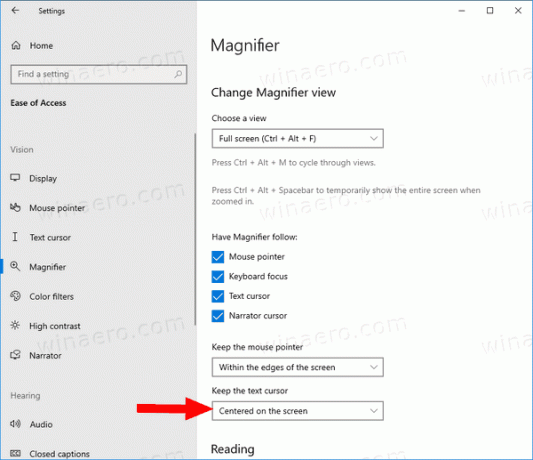
- Bitirdiniz.
Alternatif olarak, bu özelliği bir Registry tweak ile yapılandırabilirsiniz.
Büyüteçle Metin İmlecinin Kayıt Defterinde Nerede Tutulacağını Seçin
- Aç Kayıt Defteri Düzenleyicisi uygulaması.
- Aşağıdaki Kayıt Defteri anahtarına gidin.
HKEY_CURRENT_USER\Yazılım\Microsoft\ScreenMagnifierKayıt defteri anahtarına nasıl gidileceğini görün tek tıklamayla. - Sağda, yeni bir 32 bit DWORD değeri değiştirin veya oluşturun MerkezMetin EklemeNoktası.
Not: Olsanız bile 64 bit Windows çalıştıran yine de 32 bitlik bir DWORD değeri oluşturmalısınız. - Değer verilerini aşağıdaki gibi ayarlayın:
- 0 = Ekranın kenarında (varsayılan olarak kullanılır)
- 1 = Ekranda ortalanmış
- Registry tweak tarafından yapılan değişikliklerin yürürlüğe girmesi için yapmanız gerekenler oturumu Kapat ve kullanıcı hesabınızda oturum açın.
Aşağıdaki Registry dosyalarını indirerek zamandan tasarruf edebilirsiniz.
Kayıt Dosyalarını İndirin
Geri alma tweak dahildir.
Bu kadar.


